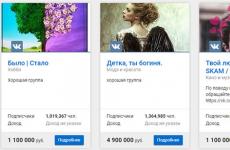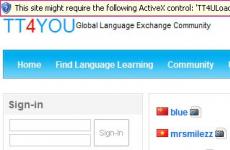Megjelenés, funkcionális elemek
Külön eladó.
Az LTE funkció csak a Surface Pro (5. generációs) i5/256 GB SSD/8 GB LTE Advanced rendszeren érhető el. A szolgáltatás elérhetősége és teljesítménye a szolgáltató hálózatától függ. A részletekért, a kompatibilitásért, az árakért, a SIM-kártyáért és az aktiválásért forduljon szolgáltatójához. Tekintse meg az összes specifikációt és frekvenciát a felület.com oldalon. Az eSIM adatcsomagjainak elérhetősége piaconként és szolgáltatónként eltérő.
Surface Pro (5. generációs) akkumulátor-élettartam
Surface Pro (5. generáció):
Akár 13,5 óra videolejátszás. A tesztelést a Microsoft végezte 2017 áprilisában előgyártással Intel Core i5, 256 GB, 8 GB RAM eszköz. A tesztelés az akkumulátor teljes lemerüléséből állt a videó lejátszása közben. Minden beállítás alapértelmezett volt, kivéve: a Wi-Fi hálózathoz volt társítva, és az automatikus fényerő le van tiltva. Az akkumulátor élettartama jelentősen változik a beállításoktól, a használattól és egyéb tényezőktől függően.
Surface Pro (5. generációs) LTE Advanced funkcióval:
Akár 12,5 óra videolejátszáshoz. A tesztelést a Microsoft végezte 2017 novemberében Intel Core i5, 256 GB, 8 GB RAM LTE eszközzel. A tesztelés az akkumulátor teljes lemerüléséből állt a videó lejátszása közben. Minden beállítás alapértelmezett volt, kivéve: LTE engedélyezve, és az eszköz csatlakozik az LTE hálózathoz. A WiFi és a Bluetooth repülőgép üzemmódban, az automatikus fényerő le van tiltva. Az akkumulátor élettartama jelentősen változik a beállításoktól, a használattól és egyéb tényezőktől függően.
Az elérhető színek egyes piacokon eltérhetnek.
A rendszerszoftver jelentős tárhelyet használ. A rendelkezésre álló tárhely a rendszerszoftver-frissítések és az alkalmazások használatától függően változhat. 1 GB = 1 milliárd bájt. 1 TB = 1000 GB. További részletekért lásd: Surface.com/Storage.
Ventilátor nélküli hűtőrendszer csak a Surface Pro (5. generációs) m3 és i5 modellekhez tartozik.
Aktív Office 365-előfizetés szükséges.
A Surface Pen dönthető funkciója már elérhető a Surface Pro (5. generáció) segítségével. Elérhető más Surface-eszközökkel a Windows Update segítségével.
Vegyél újat Microsoft Surface Pro (5. generáció), Surface Book 2 vagy Surface Studio készülék és promóciós kódot kap egy hónapos ingyenes Adobe Creative Cloud All Apps tagsághoz (becsült kiskereskedelmi érték 79,49 USD, adó nélkül), amíg a készlet tart. Meglévő Adobe ID vagy új regisztráció szükséges. Az egyhónapos ingyenes tagság lejárta után, ha (opcionális) hitelkártyaadatokat adtak meg a beváltáskor, az Adobe-tagság az akkori árfolyamon újul meg. A megújításról értesítést küldünk az elállási lehetőséget biztosító hitelkártya megterhelése előtt. További információért tekintse meg az Adobe előfizetési és lemondási feltételeit. Csak a kanadai és egyesült államokbeli hivatalos viszonteladóktól vásárolt eredeti vásárlásokra érvényes 2018. július 1. és 2018. szeptember 30. között. Az ajánlat a visszaküldött vagy felújított eszközökre nem érvényes. 13 éves vagy annál idősebbnek kell lennie a beváltáshoz, egy (1) promóciós kód korlátozása az ajánlat időtartama alatt vásárolt és Microsoft-fiókkal regisztrált Surface-eszközönként. A promóciós kód megszerzéséhez a vásárlónak be kell jelentkeznie vagy létre kell hoznia egy Microsoft-fiókot az eszköz beállítása során, meg kell keresnie az Adobe ajánlatát a Surface alkalmazásban, és be kell váltania az ajánlatot az utasításoknak megfelelően. AZ EGYSZERI FELHASZNÁLÁSRA VONATKOZÓ PROMÓCIÓS KÓDOT 2018. DECEMBER 31-ÉN 23:59-ÉG ONLINE BE KELL BE VÁLTATNI. Internet- vagy Wi-Fi-kapcsolat szükséges; díjak vonatkozhatnak. Az Adobe-szolgáltatások és -alkalmazások használatához el kell fogadni a további feltételeket és az Adobe adatvédelmi szabályzatát (lásd: http://www.adobe.com/legal.html). Az ajánlat nem ruházható át, és nem váltható készpénzre, kivéve, ha a helyi törvények előírják, és nem érvényes vállalati vásárlásokra. Az ajánlat érvénytelen, ha azt törvény tiltja vagy korlátozza. A Microsoft és az Adobe fenntartja a jogot, hogy kizárjon minden olyan regisztrációt, amely csalárdnak, hiányosnak, érvénytelennek tűnik vagy bármilyen módon sérti az ajánlat feltételeit, és bármikor módosíthatja vagy megszakíthatja az ajánlatot. Az esetleges adók a címzett kizárólagos felelőssége. Az ajánlatot a Microsoft Corporation és az Adobe Systems Incorporated biztosítja.
Az ajánlat 2018. augusztus 3-án 21:00 PST-től 2018. augusztus 25-én 23:59-ig érvényes, a készlet erejéig. Csak a Microsoft kiskereskedelmi és online áruházában érhető el az Egyesült Államokban (beleértve Puerto Ricót is). Csak bizonyos Surface Pro eszközökön érvényes. Előzetes rendelésekre vagy vásárlásokra nem érvényes; nem ruházható át vagy más módon nem váltható be készpénzre vagy promóciós kód(ok)ra. Más ajánlatokkal nem vonható össze. A visszatérítések figyelembe veszik a kedvezményt. Az árengedmény nem tartalmazza az adókat, a szállítási és egyéb díjakat. Érvénytelen, ha azt törvény tiltja vagy korlátozza. A Microsoft fenntartja a jogot, hogy az ajánlatokat bármikor módosítsa vagy megszüntesse. Ügyfélenként legfeljebb 3 ajánlat. Egyéb kizárások és korlátozások is vonatkozhatnak.
Egy táblagép, amely le akarja cserélni a laptopját.
- a legjobb hardver valaha A Microsoft története. El sem hiszem, hogy egy 9 mm vastag készüléket készített a vaskos „túlméretes videomagnót” gyártó cég. Xbox egy. A Microsoft a Pro 3-at hasonlítja össze MacBook Air. Ez (egyszer) igazságos. Mindkét készülék tökéletes személyi számítógépek megjelenés szempontjából.


Egy tablet szemszögéből ez elég nagy dolog. 12 hüvelykes képernyő, tömeg - megfelelő egy ilyen eszközhöz - 800 gramm. A Surface Pro 3 észrevehetően könnyebb, mint a legtöbb laptop, de egyértelműen nehezebb, mint az iPad Air (469/478 g). A MacBook Air a vesztesek között van:


A karosszéria hagyományosan magnéziumötvözetből készült, a hátlap ezüstre festett. Ugyanitt éles sarkok és szigorú vonalak vannak. Minimális felirat van - de nem sok port (legalábbis PC-szabvány szerint). Van egy USB 3.0, Mini DisplayPort, fejhallgató-csatlakozó és kártyanyílás microSD memóriaés egy kicsit megváltoztatott csatlakozó töltő.
A Surface Pro 3 10%-kal gyorsabb elődjénél, csendesen fut és lehűl. Terhelés alatt a készülék jobb oldala felmelegszik - de nem annyira, hogy szükségessé váljon a kéz visszahúzása. Mert vékony készülék a legújabb Intel processzorokon - kiváló eredmény!

A Surface Pro 3 fő fénypontja a továbbfejlesztett Kickstand. A korábbi felületeken csak két pozíció volt, ezt a megoldást nehéz volt kényelmesnek nevezni. Most - bármilyen szög 22 és 150 fok között! Mostantól sokkal kényelmesebben használható az asztalon, a rajzolás öröm, az öledben pedig gyönyörűség! Az állványmechanizmus nagyon okosnak, megbízhatónak és tartósnak tűnik.
Surface Pro 3 kijelző

Egy másik igazán erősség készülékek! A 12 hüvelykes képernyő felbontása 2160 x 1440 pixel (összehasonlításképpen: az iPad Air 2048 x 1536, a 13 hüvelykes). MacBook Pro Retina kijelzővel - 2560 x 1600). A Microsoft tartott Nagyszerű munkaés vékonyabbá tette a kijelzőt és jobbá tette a betekintési szögeket. Minden sikerült! Ha rossz minőségű képet szeretne látni, meg kell próbálnia. A szöveg nagyon világosnak tűnik. A HD filmek egyszerűen szuperek!
Az új képarány is tetszett (a Surface Pro 3-ban 3:2 van). A korábbi Surface Pro-kat 16:9-es képarányukkal fájdalmas volt nézni fekvő (kicsit szűkös) és álló (jó értelemben vicces) tájolásban is. „Portréban” a Surface Pro 3 méretéből adódóan nem ideális, „tájképben” viszont ismerős – és ezért kényelmes – laptop képernyő.
Surface Pro 3 ceruza

A Surface Pro 3 tollal érkezik. Nagyobb lett, nem lehet elrejteni a testben. De a fő feladatokkal - a rajzolással és a jegyzetírással - a ceruza „kitűnően” megbirkózik!
A bevitel nagyon precíz (amennyire csak lehet, ha műanyag tollat mozgat az üvegen). A válasz jónak tűnt. Hasznos apróság, hogy csak egy gombot kell megnyomni, és a Surface azonnal megnyitja a OneNote jegyzetkészítő programot. Még akkor is, ha a képernyő le van zárva! Az Adobe ceruza-optimalizálást ígér Photoshop verzió a közeljövőben.

Surface Pro 3 típusú burkolat

Egy új verzió, mint általában, fizikai gombokkal (háttérvilágítással) kapható. Nem éri el egy jó „laptop” billentyűzet szintjét. A trackpad nagyobb lett – de még mindig kicsi még Windows társaihoz képest (a MacBook Airről nem is beszélve). A tartalom áthúzásakor a kelleténél gyakrabban fordulnak elő hibák. Nagy plusz a mágnescsík - segítségével a Cover a Surface kijelzőhöz rögzíthető. Ezzel a megközelítéssel a táblagép sokkal biztonságosabban fekszik az ölében.
Sőt, kényelmesebbé válik a nyomtatás!
Befejezve a témát a „térden állva”, megjegyezzük, hogy a Pro 3 nevezhető az első Surface-nek, amellyel Tudúgy dolgozni. De ez még mindig nem olyan kényelmes, mint a laptop képernyőjének felemelése/leengedése.

A Surface Pro 3 hátrányai
A fő hátrány a Windows 8.1 Pro. Néhány alkalmazás (rád nézek, Google Chrome) problémák vannak az ablak átméretezésével. A Transistor játékot a Steamről töltötték le és telepítették. A játék fele egyszerűen nem volt látható a képernyő különcségei miatt! Néha a hivatkozás megnyílik az asztalon internet böngésző, néha a Metro verzióban. Ez minden PC-n megtörténhet, de a hardver minősége és a szoftver furcsaságai közötti eltérés, ahogy mondani szokás, "bántja a szemet". Főleg egy „zászlóshajón”, ami kétségtelenül a Surface Pro 3.
Munkaórák. A The Verge Pro 3 akkumulátortesztjében 7 óra 50 percig bírta. A Surface Pro 2 megközelítőleg ugyanezt az eredményt adta egy éve, a 12 órás MacBook Airhez és az iPad Airhez (10 órás) képest ez átlagos eredmény. Intenzív üzemmódban körülbelül 10 futó alkalmazások, webböngészés és videó streamelés – a harmadik Surface Pro a nap közepéig fennmarad. Ha csökkenti a fényerőt, és több alkalmazást eltávolít a memóriából, valószínűleg még többet kap. És igen, a töltő nagyon kompakt, és van rajta USB port is.
Összegzés
Csak egy probléma van a Surface Pro 3-mal: ez az operációs rendszer. Mégis jobb lenne, ha egy böngészővel, ugyanazokkal a beállításokkal rendelkeznénk, és nem lenne tudásunk arról, hogyan lehet működő műveleteket végrehajtani „normál” és „metróban” Windows verziók. Maga a készülék az ideálishoz közelinek bizonyult – Panos Panay és csapata nem eszik hiába kenyerüket.

Források: The Verge, BusinessInsider
p.s. Az oldal szerkesztőinek véleménye nem feltétlenül esik egybe a The Verge és a BusinessInsider munkatársainak következtetéseivel, nyilatkozataikat a lehető legpontosabban közvetítik.
2 évvel ezelőtt 0
1. nagyon divatos készülék. 2. mutogathatod és mutogathatod. 3. okos. Ráadásul a munkaszoftverem sok erőforrást igényel, de tökéletesen repül. 4. Méretéhez képest meglepően sokáig bírja a töltést. 5. Nagyon tetszettek a kütyük a kicsik közül. Előtte volt egy alma, persze hiányoznak az iOS kényelmei. De a termelékenység gyorsan segít elfelejteni ezeket a finomságokat.
2 évvel ezelőtt 0
Először is, ez egy teljes értékű Windows, amely még mindig funkcionálisabb, mint az Android, a mákról nem is beszélve. 1. Kiváló akkumulátor, 7-9 órát bír 2. Gyors 3. Sok állandó és véletlen hozzáférésű memória 4. A ceruza kényelmes. Jegyzeteket írhat közvetlenül a képernyőre. 5. Teljes billentyűzet csatlakoztatásának lehetősége. 6. Minden költségvetéshez van modell, 40 ezertől. Ha nincs szüksége SSD 512-re, és a rendszer 10 másodperc helyett 15 másodperc alatt indul el, legalább fele áron megvásárolhatja.
2 évvel ezelőtt 0
1. Nagyobb autonómia, mert irodai használat Az akkumulátor egész napig bírja. 2. A töltő USB kimenettel rendelkezik, kényelmes párhuzamosan tölteni a telefont. 3. Kompakt, könnyű. Majdnem olyan, mint egy MacBook Air 11", csak 12" 4. Hatékony hűtés: csendes, amikor irodai munka, terhelés alatt sziszeg, de gyorsan visszaállítja a hőmérsékletet a normális szintre. 5. A ceruza kényelmesen használható az egér cseréjeként táblagép módban, és ezzel világossá válik, hogy a OneNote miért szerepel az MS Office-ban.
2 évvel ezelőtt 0
1. Pokolian felmelegszik.
2. amiatt, hogy pokolian felmelegszik, pokolian kezd akadozni. Bármit le lehet vágni, bármikor, teljesen vagy örökre. Ha örökre levágják, nem világos, hogyan lehet egy gombóc alatt megjavítani. A szolgáltatások itt már régóta működnek. Hát, ez nem szép, nem fizettem egy fillért sem, és meg kell javítanom, mint valami kínai dolgot.
3. Maga a 8-as hátránya, hogy akkor is akadozik, ha csak kint használod a készüléket (itt tél van, ott hideg van)
4. Nem végzetes, de kellemetlen mínusz az árcédula, az államokban túlárazottnak számít az ilyen szintű készülékhez, de egy gombócban lebegő árfolyammal nem rózsás az ár
2 évvel ezelőtt 0
1. Eredeti töltő, amit még nem lehet megvenni, de jó önállóságát tekintve elviselhető
2. Egyszer a frissítések után nem kapcsolt be, ki kellett kotornom egy egész utasítást a Microsofttól ebben a témában, többujjas kombinációt ír le mindenféle késleltetéssel.
3. A billentyűzet fedelének lecsukása után többször nem kapcsolt be, de ez inkább Windows hiba, mint tablet hiba.
4. Fényes képernyő. Minden, ami mögötte van, visszatükröződik, útban van.
5. Kitalálhatnának egy rendes helyet a ceruzának, nem olcsó, és nagyon könnyű elveszíteni. De ha összehasonlítjuk a toll nélküli tableteket és ezt, amiben a ceruza elveszhet, akkor ez a tablet természetesen jobb.
6. A hibernált állapotba kerülés után a WiFi valamilyen oknál fogva nem szakad le a hozzáférési pontról, és tovább pazarolja az akkumulátort. De ez valószínűleg probléma
2 évvel ezelőtt 0
Talán az előre telepített Windows 10 Pro (ami egyáltalán nem boldog) okolható az 1., 2. és 3. problémákért.
1. Sikerült lefagynom a kezdeti indításkor, és ez ismert probléma. Frissítések nélkül a képernyő elforgatása és egyéb apróságok nem működtek. Utána viszont jól működik.
2. Ébredés után a periféria (egér) nem fog azonnal, először a képernyőre kell mutatni az ujját. Ami még rosszabb, hogy a WiFi teljesen leállhat az újraindításig.
3. A töltés elérésekor vagy „Menjünk sétálni!” módba kapcsol, vagy háttérfeladatokat indít --- a ventilátor hangosan sziszegni kezd, majd leáll.
4. A Type Cover-en az F9---F12 billentyűk a Home, End, PgUp és PgDown gombokkal kombinálva az Fn-n keresztül nagymértékben zavarják. Ins kulcs egyáltalán nincs! A PrnScr-t és hasonlókat billentyűparancsokkal kell meghívni
2 évvel ezelőtt 0
Számomra nem sok van belőlük, és ezek várhatóak:
1. Nagy terhelés alatt felforrósodik - ez akkor nyilvánul meg, amikor mondjuk World Of Warcraft-ot játszok (a játékok szempontjából dinoszaurusz vagyok) vagy a HoMM_IV-vel
2. Nincs beépített modem, útközben néha kell, vagy Wi-Fi-s telefon vagy síp segít, de a síp problémát okoz 3.
3. Csak 1 USB, további egyet kell használnia. hub 3 aljzathoz (síp + külső meghajtó)
4. Nincs GPS, GLONASS – egyeseknek szüksége lehet rá, de nekem nincs.
Ma egy Microsoft Surface Pro 3 64Gb-os Windows táblagépet tesztelünk 12 hüvelykes kijelzőátlóval, 2160×1440-es felbontással, kétmagos 1,50 GHz-es frekvenciával, 4 GB RAM-mal és... szerénytelen árcédulával. Az anyag végén megpróbáljuk kitalálni, hogy megéri-e a játék a gyertyát, és „tudunk-e mindezzel felszállni”.
Nemrég kiadtam egy sorozat InUse cikket a Windows hibrid ASUS Transformer Book T100TA-ról:
Az anyag olyan részletesnek bizonyult, hogy néhányan még azon is csodálkoztak, miért van annyi. Válaszolok - a lelkembe süllyedt, nagyon sikeresnek bizonyult. A Surface Pro 3-ról nem tervezünk ilyeneket írni, már csak azért sem, mert magáról a Windows 8.1-ről most nincs értelme írni (korábban már mindent leírtunk), és a Windows 10 még nem jelent meg hivatalosan (nem veszünk). vegye figyelembe a Technikai előnézetet). Akkor gyerünk:
1. Csomagolás és tartozékok
Amikor felvesz egy dobozt egy tablettel, rájön, hogy valóban van benne valami jelentős.
Egyáltalán nem olyan az érzés, amikor egy hatalmas doboz csokisban legfeljebb egy tucatnyit találsz benne (ugye, mindenki evett már). Esetünkben nincs extra hely a csomagon belül - az egész helyet maga a 12 hüvelykes Surface és egy hosszúkás doboz kábellel és egy hosszúkás mágneses csatlakozóval ellátott laptop típusú töltő foglalja el. A töltő egyébként rendelkezik egy USB csatlakozóval, amelyre különféle mobil eszközöket csatlakoztathatunk az újratöltéshez.
A tablet alatt egy speciális fülkében dokumentumok/utasítások, AAA elem és ceruza található, ahhoz hasonló, amely a Surface 2-vel együtt érkezett.
A ceruza egyébként so-so, mindössze 256 érzékenységi szintje van. A Surface Pro Type Cover billentyűzetet nem tartalmazza, kár érte. Hiszen újabb 80 + 40 dolláros (szállítási) felárat követelni azért, mert az amúgy is nagyon drága készülékedből ultrabookot csinálsz, az már kifejezetten undorító a cég részéről.
2. Megjelenés, funkcionális elemek
Az előző generációhoz képest a Surface Pro 3 kialakítása gyakorlatilag nem változott, kivéve az átló növekedését és a vastagság csökkenését (201,4 × 292,1 × 9,1 mm versus 173 × 275 × 13,5 mm a Surface 2 esetében). Ez ugyanaz a magnéziumötvözet tok, egy összecsukható fém KickStand-tal, amely lehetővé teszi a tabletta szögének közel 150º-os megváltoztatását ahhoz a síkhoz képest, amelyen található.
Annak ellenére, hogy a táblagép szélesebb és magasabb lett elődjénél, most 100 grammal könnyebb – 800 grammal, szemben az előző modell majdnem 910-ével.
Szinte a teljes elülső síkot egy 2160×1440-es felbontású, 3:2-es képarányú ClearType IPS érintőpanel foglalja el. A döntés véleményem szerint helyes, mivel egy ilyen átlójú szélesebb képernyő túl hosszúnak tűnhet, és ha magának a táblagépnek a 800 grammos tömegét is figyelembe vesszük, akkor egy szélesebb készülék súlya sokkal nagyobb lenne. problémásabb. Egyébként még 3:2 arányban sem egyszerű. Igen, egy ekkora kijelző beszerelése dicséretes vágy, de emiatt simán mobilnak nevezni egy ilyen megoldást, billentyűzet nélkül is.
De beszéljünk a készülék funkcionális elemeiről. A bal oldalon egy dupla hangerőgombon és egy 3,5 mm-es fejhallgató-csatlakozón kívül semmi nem található.
De a jobb oldalon szinte rengeteg van - egy csatlakozó a töltő csatlakoztatásához, egy teljes méretű USB 3.0 csatlakozó, Mini-DisplayPort és egy nyílás a microSD-kártyákhoz.
Az alsó végén középen a gyártó egy hattűs csatlakozót helyezett el a billentyűzet számára, felül pedig már csak egy bekapcsoló/zár képernyőgomb található.
A kijelző felett és a hátlapon 5 MP-es kameramodulok, fényszint-érzékelők és mikrofonok találhatók. A tablet hátoldala egyébként a fémes érdesség miatt nagyon menőnek tűnik és érezhető, kellemesen hűti a kezét.
3. Kijelző
Ő menő. Ez hihetetlenül klassz, és ennyi. Felbontás, mátrix, betekintési szögek – minden kiváló. Ne is gondolj arra, hogy valami ehetőt állíts be háttérképnek (nem is az NSFW-ről beszélek) – azonnal megfullad a nyálad. A 12 hüvelykes átlójú és 2160×1440-es felbontású pixelsűrűség 216 ppi, ami az előző generációhoz (10 hüvelyk, 1920×1080, 208 ppi) képest némi, bár csekély előrelépést jelent.
Általánosságban teljes felelősséggel kijelenthetem, hogy a kijelző érzékelési szempontból szinte ideális - a színek természetes telítettségűek, a háttérvilágítás fényereje egyenletes az egész területen, bár van egy mínusz - a fekete szín nem elegendő szögből nézve mély, enyhe kivilágosodása észrevehető.
A kijelző azonban tökéletes internetezésre, olvasásra, játékra (hello, Steam), közösségi oldalak figyelésére, rajzolásra, filmnézésre, dokumentumok szerkesztésére, prezentációk készítésére és így tovább, stb.
Sőt, a nagy átlónak köszönhetően nincs szükség pixelvadászatra, ha valamilyen abszurd véletlenül egy klasszikus asztali gépen találod magad – az elemek elég nagyok ahhoz, hogy az ujjaddal eltaláld őket, mondom ezt egy 10 hüvelykes ASUS T100TA 1366 × 768 pontos képernyőfelbontással.
Az automatikus fényerő-beállítás helyesen és gyorsan működik, minimális és maximális értékeket megfelelő helyzetekre elég, bár a jelenlegi időjárás miatt sajnos verőfényes napsütésben nem lehetett kipróbálni a tabletet.
Az ujjlenyomatok gyűjtése nem olyan egyszerűen történik, mint a pénztárcabarát megoldások esetében, és általában egyszerűen törlődnek – csak egyszer kell elhúzni a felületet védőüveg szinte bármilyen szövet.
4. Hardver és teljesítmény
A Surface Pro 3-at a következő konfigurációban teszteltük:
Kijelző
CPU
operációs rendszer
memória
Vezetéknélküli kapcsolat
Akkumulátor
|
Kamera, videó és hang
Portok
Érzékelők
fizikai jellemzők
|

Ez a legegyszerűbb a piacon. Ezen kívül a következők állnak rendelkezésre:
|
Core i5-4300U, 4 GB, 128 GB, Intel HD Graphics 4400 |
Core i5-4300U, 8 GB, 256 GB, Intel HD Graphics 4400 |
Core i7-4650U, 8 GB, 256 GB, Intel HD Graphics 4400 |
Core i7-4650U, 8 GB, 512 GB, Intel HD Graphics 4400 |
Amint látja, az árcédulák az egekig terjednek, vonja le saját következtetéseit.
Nem rajongok a puszta számokért, ezért az egyértelműség kedvéért összehasonlítjuk a benchmark eredményeket egy normál, legegyszerűbb konfigurációjú munkaszámítógéppel (megjegyezzük, hogy a Surface minimális konfigurációban van, sőt Intel HD Graphics 4200 helyett 4400, amely drágább konfigurációkban van telepítve):

(bal - Surface Pro 3, jobb - PC)
Amink van? Ugyanannyi RAM és hasonló teljesítményű processzorok mellett a fő szerepet a videokártyák és a kijelző felbontása játsszák (PC-monitor esetében ez csak 1600x900), így a számok összehasonlíthatók és megközelítőleg egyenlőek. Ezért ha perifériákat szeretne csatlakoztatni a Surface Pro 3-hoz, és játszani valami nem túl legújabb játékkal, akkor csak állítsa egy kicsit lejjebb a felbontást a beállításokban, és könnyen elpusztíthat néhány órát. Ez pedig egy kétmagos Core i3-4020Y-vel és 4 GB RAM-mal történik. Erősebb konfigurációval még jobb lesz a dolog, szóval teljesítmény szempontjából minden jó.
5. Autonómia
Térjünk át közvetlenül a Surface Pro 3 autonómiájára. A következő energiagazdálkodási sémát választottuk a mérésekhez:

A teszteket 1080p-s videó lejátszása .mp4 tárolóban és könyv olvasása során végezték a Wi-Fi modul be- és kikapcsolásával. Minden tesztet 50%-os képernyő fényerő mellett végeztek:
A mutatók jók, de nem lenyűgözőek, és messze nem hasonlíthatók össze az Intel Bay Trail-T Windows táblagépeivel.
6. Következtetések
A Surface Pro 3 fejlesztése során a cég olyan eszközt szeretett volna létrehozni, amely megszünteti a laptop és a táblagép közötti választás problémáját, mindkét eszközt helyettesítve. A 12 hüvelykes képátlójú, 2160×1440 pixeles felbontású kijelző méretében a Apple képernyő A 11 és 13 hüvelykes kijelzős verziókban kapható MacBook Air azonban felbontásban jelentősen felülmúlja őket. Valójában a Surface Pro 3 közelebb áll egy ultrabookhoz, mint egy táblagéphez. De a tervezés előtt, nemhogy bármilyen készüléket nagy mennyiségben eladásra kiadni, jobb lenne előre kiszámolni, hogy a vevőnek szüksége van-e rá. Igen, kétségtelenül a Surface 3 luxusnak bizonyult hardver, építési minőség és karosszériaanyagok tekintetében, közös operációs rendszert kapott, amit a Windows felhasználók jelentős része már megszokott, de ez nem tömegtermék minden - mindent elront az árcédula, ahhoz, hogy az Apple-lel versenyezzen, csak a hardver és a kijelző felsőbbrendűsége tekintetében nem elég. Úgy gondolom, ha az ár egy kicsit megfizethetőbb lenne, ez bizonyos mértékig megoldaná a problémát a Microsofttól való eszköz vásárlása javára. Az emberek nem hajlandók legalább 800 dollárt fizetni érte. És ha valaki készen áll, az háromszor meggondolja, analógokat keres... és ugyanabba a MacBook Airbe botlik („na mi van, ha nem „táblagép”, de sokáig működik, stílusos, hatékony , keveset nyom”), vagy a valós igényektől függően bármely más ultrabookot választ Windows rendszeren vagy ugyanazt az Apple iPad Air 2-t. Windows táblagépeken Intel Atom Teljesítmény szempontjából a „felület” természetesen nem vetélytárs, de ami a mobilitást illeti – „nagyon, miért ne” (c), tehát itt is van lehetőség választásra, minden attól függ, mire van szüksége a végső vásárlónak elsősorban a készüléktől.
Értelmezésem szerint a Surface Pro 3 közönsége csak a „mindent a Microsofttól” gazdag rajongói (vannak ilyen emberek?), vagy olyanok, akik szeretik a szokatlant és különlegeset. Az pedig, hogy a harmadik Felület különleges (a szó jó értelmében), kétségtelen.
Szerintünk nem fogunk több Surface táblagépet látni a Microsoft megjelenése előtt, arról nem is beszélve, hogy mindenki olyan modellt vár, aminek a nevében a „Pro” szerepel, de Microsoft áttekintés A Surface 3 kellemes meglepetés volt mindannyiunk számára, különösen, ha már elege lett a nagytestvéréből, a .
A Microsoft Surface 3 64 GB ára 32 500 RUB-tól kezdődik, míg az általunk felülvizsgált Surface 3 128 GB 39 000 RUB-t fog fizetni, ami még mindig olcsóbb, mint a Surface Pro 3 belépő szint. Elődeitől eltérően a Surface 3 teljes 64 biten fut a Windows RT helyett, így bármilyen számítógépen vagy laptopon használt program letölthető és használható.
Ez önmagában óriási előnyt jelent az új Surface-nek az eredeti Surface-hez és Surface 2-höz képest, amelyek csak a következő országokban elérhető alkalmazásokra korlátozódtak. Windows Store de megkapod ingyenes frissítés a nyár későbbi Windows 10-ig a Microsoft éves előfizetést is kínál az Office 365 Personal szolgáltatásra, amely további értéket biztosít a csomaghoz. Az Office 365 Personal tartalmazza teljes verzió Excel, Word, PowerPoint, OneNote és Outlook. Ez minden bizonnyal nyomós érv amellett, hogy ne használja a netbookot és a laptopot, és cserélje le őket erre a nagyszerű hibrid táblagépre.
Építési minőség és portok3. felület
Nagy rajongói voltunk a Surface Pro 3 ezüst, magnéziumötvözetből készült testének, ezért örülünk, hogy a Microsoft ugyanazt a kialakítást használja a kisebb Surface 3-hoz. Új tabletta A felület súlya 622 grammra csökkent, vastagsága 8,7 mm. És bár messze van a piacon kapható legvékonyabb táblagépektől, ha vékonyabb lenne, a Microsoft nem tudná teljes méretű táblagéppel felszerelni. USB csatlakozó 3.0.
Kijelző SAz urface 3 a legjobb, amit valaha láttunk táblagépeken és laptopokon.
Ahogy áttekintettük, ez a Surface táblagépet sokkal sokoldalúbbá teszi a többinél, mivel a porton keresztül egyszerűen csatlakoztatható a billentyűzet és az egér, ha nem akarunk orrán keresztül fizetni a billentyűzettokért és egyéb Surface-kiegészítőkért. A Bluetooth támogatásnak köszönhetően vezeték nélkül is használható perifériák, szabadon hagyva az USB portot mondjuk egy flash meghajtó számára. Ha pedig ez nem lenne elég számodra, hamarosan megvásárolható lesz egy különálló dokkoló állomás portok széles választékával. Microsoft táblagépén is megtalálja microSD foglalat, Mini DisplayPord kimenet a Surface 3 projektorhoz, TV-hez vagy monitorhoz való csatlakoztatásához, és természetesen fejhallgató-csatlakozó.
A legnagyobb változás a Micro USB töltésre való átállás a szabadalmaztatott helyett mágneses kábel, mint a Surface Pro 3-on. Véleményünkben nagyon könnyen kirántható volt, ha véletlenül elakadt egy kábel vagy áthelyezte a táblagépet az asztalon, de szerencsére a Surface 3 Mini USB-je sokkal megbízhatóbb volt. Ez azt is jelenti, hogy egyetlen töltéssel használhatja okostelefonját és táblagépét, így útközben búcsút mondhat a terjedelmes tápegységeknek.
Kijelző3. felület
A Microsoft Surface 3 10,8 hüvelykes kijelzője sokkal jobban kezelhető méretet kínál, mint a 12 hüvelykes Surface Pro 3, de egy kicsit kevésbé praktikus is. Észre fogja venni a különbséget a trükkös 3:2 képarány mellett, ha két dokumentumot próbál meg egymás mellett dolgozni. Hasonló kellemetlenségeket tapasztalhattál már a Surface Pro 3-on is, de a 2160 x 1440 pixeles felbontás javít a helyzeten.
A felülvizsgáló Surface 3 viszont alacsonyabb, 1920 x 1280 pixel felbontású, ami 213 pixel/hüvelykre csökkenti a sűrűséget. Tablet szabvány szerint még mindig éles kijelző, sűrűsége csak valamivel alacsonyabb, mint az iPad Air 2 264 PPI-je, de valószínűleg a Display Settings menüben elérhető skálázási lehetőségeket kell használnia: a 100%-os skálázást komolynak találtuk. szorítsa össze a szemét a szöveg olvasása közben. Szerencsére a Surface 3 alapértelmezés szerint 150%-os zoomot kínál, szükség esetén pedig maximum 200%-os zoomot.

Felülvizsgálat Microsoft 3. felület : Munkafolyamatának megkönnyítése érdekében SurA face 3 a táblagép hátuljába rejtett támasztékkal van felszerelve.
Ha azonban becsukja a szemét az átlós korlátozás előtt, amely nem teszi lehetővé, hogy kényelmesen dolgozzon egyszerre két dokumentummal, ez továbbra is olcsó tabletta az általa kínált képminőségért. A gyártó már a szakaszban azt mondta, hogy a táblagép a legpontosabb kijelzővel rendelkezik a táblagépek között, és természetesen a színkalibrátorunk is lenyűgöző eredményeket hozott. Például a táblagép kiemelkedő, 97,2%-os egyezést ért el az SRGB színskálával, ami magasabb, mint új Apple MacBook, valamint minden más laptop és táblagép, amit teszteltünk. Az egyetlen Android táblagép, amely felülmúlta ezt a számot, a .
A Surface 3 képernyője is kiváló fényerőt mutatott, 410,18 cd/m2-t mutatott. Ez bőven elegendő a napsütéses napon történő kinti munkához (bár a fényerőt maximumra kell állítani), ez is segít a tisztálkodásban. fehér szín. A fekete olvasmányok valamivel közepesebbek, 0,46 cd/m2, de a szöveg elég fekete marad ahhoz, hogy webhelyeket és Word dokumentumokat olvashasson.

ÁllványA Surface 3 három fix pozícióval rendelkezik, így a táblagép ideális otthoni vagy irodai munkához.
A következő képernyőjelző, amelynek részeként fényképeztünk Felületi áttekintés 3 lett a kontraszt, ami 888:1 értéket adott vissza. Ez azt jelenti, hogy a kép tele van részletekkel, jól olvasható, széles betekintési szögű képre is számíthatunk, ami különösen fontos a táblagép állvány különböző helyzeteiben. Kár, hogy a Surface Tablet 3 állványa nem nyújtja a Pro rugalmasságát, de a meglévő állványpozíciók továbbra is biztosítják, hogy kényelmes élményben legyen része útközben, például ha valamit az ölében szeretne gépelni. .
StylusFelületi toll
A Microsoft Surface kijelzők képarányának 3:2-re váltásának egyik fő oka az, hogy minden Surface táblagéphez tartozik egy ceruzával, amely ideális az A4-es papírral megegyező méretű képernyőre való rajzoláshoz. Sajnos a Surface 3 érintőceruza opcionális, ezért további 3500 RUB-t kell fizetnie, ha használni szeretné ezt az opciót.
Ha Ön digitális művész, a ceruza vásárlása megéri a többletköltséget, mivel a Microsoft Surface 3 áttekintésünk szerint ez az egyik legjobb toll, amit használtunk. Nyomásra érzékeny, így a vonalak vastagsága attól függően változik, hogy milyen erősen nyomja meg a képernyőt, a Surface 3 tenyérfelismerő funkciója pedig lehetővé teszi, hogy a táblagép paneljén pihentesse a kezét anélkül, hogy nyomokat hagyna. Mindez nagyon természetes rajzélményt ad, így a Surface 3 és a Surface Pen az eszközök nagyszerű kombinációja a művészek számára.

Az egyik oka annak, hogy a MicrAz osoft már nem tartalmazza az S-turface tollal, már különböző színekben is elérhetők.
A Surface Pen a mellékelt tollal is remekül működik szoftver Microsoft OneNote, amelyet a toll végén lévő gomb megnyomásával nyithat meg – még akkor is, ha a táblagép alvó módban van. Ez azt jelenti, hogy nem kell keresnie fiókot Microsoft, és nyissa meg manuálisan a programot a Start képernyőről, ha gyorsan fel kell jegyeznie valamit. Ez az egyik olyan funkció, amely segít megkülönböztetni a Surface 3-at a versenytárs Windows táblagépektől.
Ráadásul, koppintson duplán a tollgombra, és képernyőképet készíthet az asztalról, majd automatikusan megnyitja azt a OneNote-ban, így jegyzeteket készíthet, vagy egyszerűen szórakozhat, ha unatkozik. Minden adat automatikusan mentésre kerül felhőalapú tárolás, amely lehetővé teszi a dokumentumok elérését más Windows-eszközökről bármikor.
Sur teljesítményarc 3
A Surface 3 belsejében elrejtve az egyik a legújabb processzorok Intel Atom alapú, 4 magos X7-Z8700 1,6 GHz. Ez egy ventilátor nélküli processzor, amely gyakorlatilag csendes működést biztosít. A döntés rontja a teljesítményt, mivel a processzor nem tudja elvezetni a felesleges hőt, ha hosszabb ideig teljes teljesítménnyel üzemelteti. Összességében azonban a tekintélyes 30. helyen végzett a teszteken, közel 10 hellyel megelőzve a régebbi Intel Atom hibrid táblagépeket, mint pl. Asus Transformer Könyv T200TA.
Az X7-Z8700 különösen nagy hatással volt ránk a tesztek kép- és videószerkesztési szakaszaiban, ahol a processzor 34, illetve 32 pontot ért el, így kiválóan alkalmas általános feladatokhoz, mint például webböngészés, komponálás. irodai dokumentumokés videókat néz. Azonban még a felülvizsgáló Surface 3 is, amely 4 GB RAM-mal volt felszerelve a belépő szintű modell 2 GB-jával szemben, a többfeladatos működéssel küszködött, ahol csak 27 pontot ért el, így több feladat esetén is látható a teljesítmény csökkenése. programokat egyszerre.

Felülvizsgálat Microsoft 3. felület: FelületA toll zseniálisan működikEgyMegjegyzés, de csak akkor van értelme megvenni, ha képzőművészettel foglalkozik.
Nem meglepő módon a Surface 3 megbukott az új 4K videóteszteken, és összességében mindössze 15 pontot ért el. A többfeladatos tesztekben is gyengén teljesített, bár a kép- és videórészlegben elért pontszámai elég jók voltak, figyelembe véve a Microsoft tablet méretét és lapkakészletét.
Mindez azt jelenti, hogy a Surface tablet nem a lehető legjobb módon Alkalmas 3D-s játékokhoz, mert az integrált grafikus chip Intel Graphics A HD még a 15 képkocka/másodperc sebességet sem érte el a Dirt Showdown teszteken 1280 x 720 pixeles felbontással, jó minőségi beállításokkal és 4x élsimítással. Ez nem meglepő, de a beállítások alacsonyra állítása nem sokat javít a helyzeten. Ennek ellenére élvezhettük a 2D-s játékokat teljes felbontás, így nem fogy ki teljesen a játékokból, ha utazás közben időt kell ütnie.
Akkumulátor3. felület
Valószínűleg minimálisra szeretné csökkenteni a játékmenetek hosszát offline állapotban, mivel a Surface 3 akkumulátorának élettartama nem kínál többet egy napnál. A Microsoft szerint a táblagép 9 órányi videólejátszást bír ki, és a weben szörfölő és félóránként 12 perces videókat lejátsző tesztünkben a Microsoft Surface 3 8 óra 54 percig bírta. Ez nem rossz egy Windows táblagépnek, de azt is jelzi, hogy a Microsoft várakozásai túl optimisták. Ha hosszú útra indul, figyelnie kell a töltésjelzőt.
Billentyűzet tokFelület 3 típusú burkolat
Az új Surface 3-hoz nem tartozik dedikált billentyűzettok, így 9000 rubelt kell hozzáadni a táblagép eredeti árához, ha meg akarjuk venni. Másrészt, ha nincs másik Bluetooth billentyűzete, javasoljuk, hogy vásároljon egyet a táblagép rendeltetése alapján.
Szerencsére a Microsoft nem csökkentette a gombok méretét, hogy illeszkedjenek a Surface 3 kisebb átlójához; a billentyűzetházon a Pro 3 házhoz hasonló gombok találhatók; ehelyett a gyártó levágta az oldalsó részt, hogy illeszkedjen a szélességéhez. A képernyőn. A billentyűzettok egy kis mágnescsíkon keresztül csatlakozik a táblagép aljához, és kissé megdönti a táblagépet a kényelmes gépelés érdekében, sokkal kényelmesebb, mintha a táblagépet az asztalon fektetné.

Felülvizsgálat Microsoft 3. felület: típusA borító többféle színben kapható, de a táblagép árán felül 9000 rubelbe kerül.
A billentyűzet háttérvilágítással rendelkezik, ami segít a gyenge fényviszonyok között végzett munka során, a megemelt szög pedig kellemes stabilitást biztosít, ha például a kanapén fekve gépel. A billentyűzet gyakorlatilag nem flexibilis, így nem kell aggódnia a kialakítás megbízhatósága miatt. Jó tapintási szint Visszacsatolás segít biztosítani Magassebesség gépelés.
A Type Cover érintőpadja még mindig meglehetősen kicsi, de azt találtuk, hogy elegendő hely van a kurzor mozgatásához a képernyőn, és olyan érintési mozdulatokhoz, mint a csipetnyi zoom vagy a kétujjas görgetés. A gesztusok azonnal és pontosan történnek.
Következtetés Microsoft3. felület
Ha hozzáadja az összes extra kiegészítőt, a Microsoft Surface 3 összköltsége kicsúszik, de minden bizonnyal az egyik legvonzóbb és legtehetősebb táblagép hibrid. Windows vezérlés. Inkább a Surface-t részesítjük előnyben, mint az Asus Transformer Book hibridet, a Surface kijelzője pedig csillagos. Jó adalék az Office 365 Personal, amely a táblagép árának egy részét visszaadja, és egy teljes értékű laptop teljesítményét nyújtja kompakt tablet formájában. Nem nyújtja a nagyobb Surface Pro 3 teljesítményét vagy állóképességét, de ha pénztárcabarát laptopot keresel, akkor az általad áttekintett Microsoft Surface 3 jó választás.
Anton Zim
20.05.2015 Drága, de a Surface 3 kiváló Windows-táblagép, csúcsminőségű kijelzővel, és nagyszerűen használható útközbeni munkához.
9.5 Összpontszám
Ítélet:
Drága, de a Surface 3 kiváló Windows-táblagép, csúcsminőségű kijelzővel, és nagyszerűen használható útközbeni munkához.